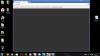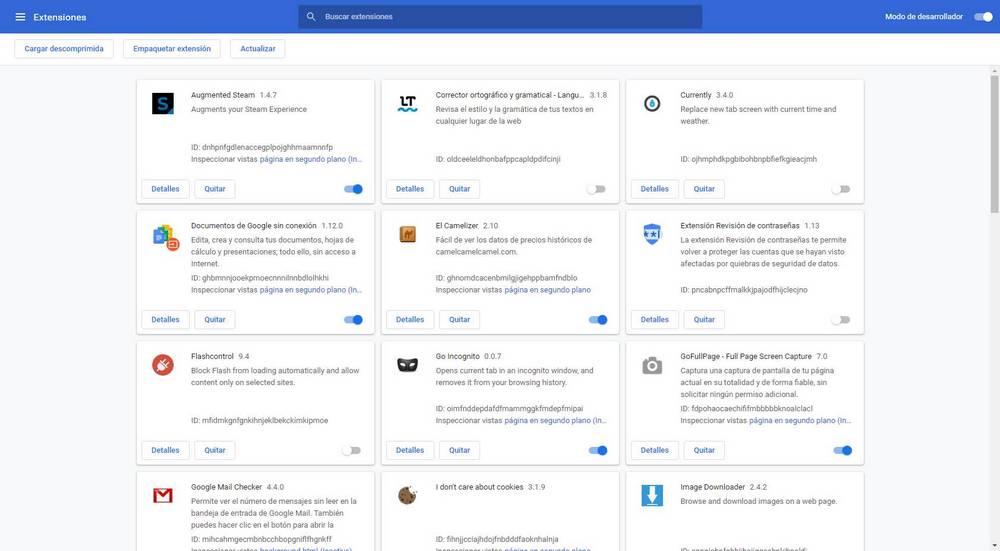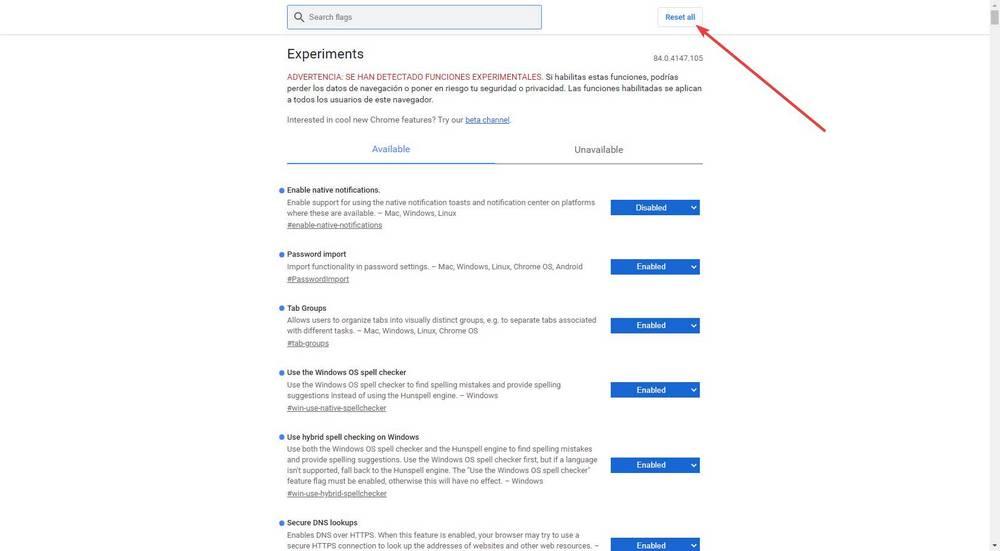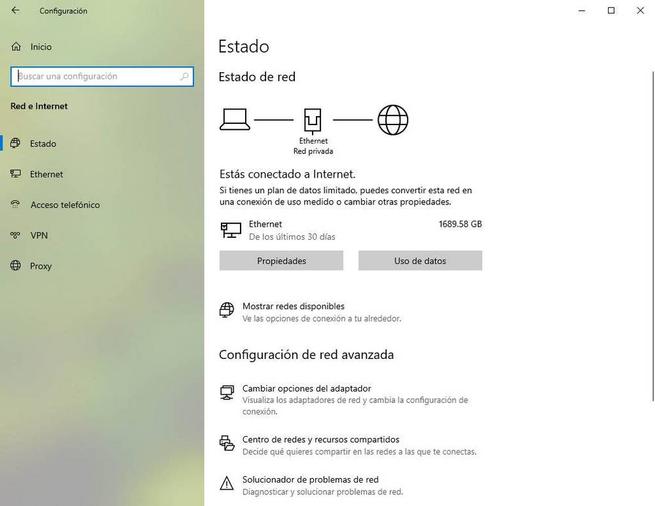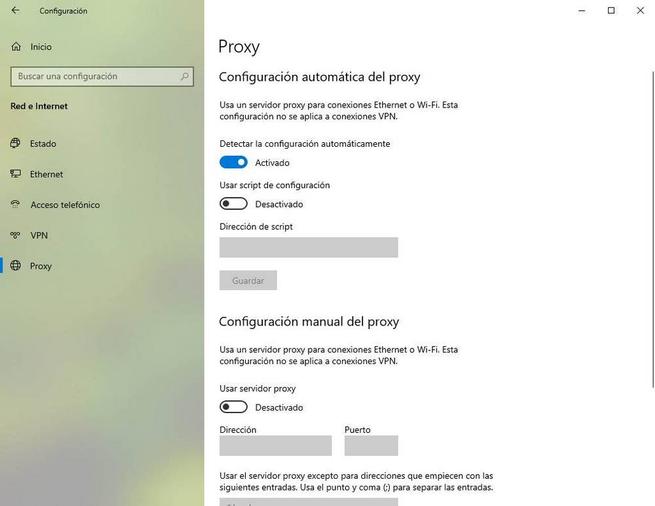Обновлено 18.04.2022

Белый экран смерти с хихикающей рожицей
Chrome как и другие программы или браузеры, например Edge Chromium иногда может глючить, не корректно открывать страницы, это нормально так как в этом замешан человеческий фактор и, что греха таить отдел тестирования у Google в 100 раз лучше и бдительнее, чем у того же Microsoft, который к каждым обновлением ломает какие-то функции, то у них черные экраны, то звук не работает, короче пользователи Windows 10 постоянно в тонусе.
Когда у вас происходит подобного рода сбои на локальном компьютере, то это неприятно, но не смертельно, а вот когда так происходит массово, как у меня на терминальном столе RDS фермы, то тут уже затрагивает большое количество сотрудников и бизнес начинает испытывать простой. Могу предположить, что у многих компаний Google Chrome выступает в роли корпоративного браузера по умолчанию и его управление осуществляется через групповые политики.
Поступила заявка, о том что на одной из терминальных нод отсутствует интернет в Chrome, я точно знал, что ограничений там не должно было быть. Когда я зашел на нужный мне сервер RDS фермы, то при открытии в Chrome новой вкладки я получил белый экран, а при наведении курсора на вкладку у меня отображалось, что вкладка без имени и что произошел сбой в google.com.
Произошел сбой или chrome has crashed
История и причины белого экрана смерти в Гугл Хром
Впервые эта проблема появилась в среду, 13 ноября 2019. Она затронула не всех пользователей Chrome, а только браузеры Chrome, работающие на « терминальном сервере » Windows Server. Согласно сотням сообщений, пользователи утверждают, что вкладки Chrome внезапно стали пустыми из-за так называемой ошибки «белого экрана смерти» (White Screen of Death — WSOD), у кого-то как у меня пропал доступ в интернет.
Проблема оказалась не шуточной и многие системные администраторы многих компаний сообщили, что сотни и тысячи сотрудников не могут использовать Chrome для доступа к Интернету, поскольку активная вкладка браузера постоянно гаснет во время работы. В жестко контролируемых корпоративных средах многие сотрудники не имели возможности сменить браузер и не могли выполнять свою работу. Аналогичным образом, системные администраторы не могут сразу заменить Chrome другим браузером. Особенно, это актуально в государственном секторе.
В результате массовых возмущений представители компании быстро выяснили, что причиной всему стала функция WebContents Occlusion. WebContents Occlusion — это функция, которая приостанавливает работу вкладок Chrome, когда пользователи перемещают другие окна приложений поверх Chrome, рассматривая активную вкладку Chrome как фоновую вкладку, но самое интересное что и при открытии нового пустого браузера без вкладок, белый экран и сообщение о произошедшем сбое так же появлялись.
Функция, предназначенная для улучшения использования ресурсов Chrome, когда она не используется, тестировалась в выпусках Chrome Canary в течение всего 2019 года. Как только пользователи начали переходить на версии Chrome 77 и выше, то все стали ощущать данный просчет со стороны разработчиков.
Как устранить сбои с белым экраном смерти в Chrome
И так причины данной проблемы мы выяснили, давайте их устранять. Первое, что я вам посоветую, это отключить «Occlusion» опции. Для этого откройте ваш браузер и в адресной строке введите:
В результате чего у вас откроется окно с экспериментальными настройками браузера, тут в поисковой строке вам необходимо ввести слово «Occlusion«. После чего вы получите два параметра:
-
- web-contents-occlusion — Рассчитывать окклюзию окна в Windows, будет использоваться в будущем для регулирования и потенциальной выгрузки вкладок переднего плана в закрытых окнах — Windows
- calculate-native-win-occlusion — Если включено, то веб-содержимое будет вести себя как скрытое, когда оно закрывается другими окнами. — Mac, Windows, Chrome OS
Далее на против каждого из пунктов вам нужно переключить состояние с «Default» на «Disable«
Обратите внимание, что как только вы поменяете статус запуска компонентов «Occlusion» вам необходимо перезапустить Chrome, иначе параметры не применяться в данном сеансе.
После всех манипуляций вы можете проверить, пропал ли у вас белый экран смерти и появилась ли возможность открывать сайты. В большинстве случаев, это помогает, но в у меня в я все так же продолжал получать, что у меня вкладка без имени и произошел сбой в google.com.
Добавление ключей запуска Chrome
Следующим, сработавшим для меня методом было добавление в ярлык запуска Гугл Хром определенного ключа. Щелкните по ярлыку Chrome и из контекстного меню выберите пункт «Свойства«.
На вкладке «Ярлык» вам нужно найти строку «Объект» в ней указан путь до исполняемого файла, который запускает Google Chrome, в конце этой строки поставьте пробел и добавьте ключ —no-sandbox. В результате должно получиться:
«C:Program Files (x86)GoogleChromeApplicationchrome.exe» —no-sandbox
Сохраняем настройки и пробуем запустить ваш браузер, вкладки должны теперь точно показываться и все сайты открываться.
Если Гугл Хром не открывает страницы, то у тебя может сидеть вирус
Если у вас все равно Chrome не открывает страницы, то нужно по мимо проверки браузера и компьютера на вирусы, проверить одну ветку ветку реестра, в которой может укрываться ваша проблема. Запустите окно «Выполнить» и введите regedit.
Далее вам необходимо перейти в раздел реестра:
HKEY_LOCAL_MACHINESOFTWAREMicrosoftWindows NTCurrentVersionWindows
В данном разделе вам необходимо найти ключ «AppInit_DLLs». В нормальном состоянии у него не должно быть ни каких значений. Если же у вас тут будет, что-то прописано, то это зловред.
Предположим, что у вас в AppInit_DLLs приписана библиотека tvhihgf.dll или uebgeyj.dll, но могут быть и другие. Выгляди, это вот так:
Обязательно запишите себе имя библиотеки, оно нам пригодится, чтобы потом его найти на диске. Теперь зная зловреда, нам нужно открыть ключ AppInit_DLLs и удалить из него все, что тут прописано.
Следующим шагом, вам необходимо открыть проводник Windows и произвести поиск по нужному имени. Как только будет обнаружен файл, вам необходимо его удалить.
Так же я вам советую почистить в папках C:windowssystem32 (для 32 битной Windows) и C:windowsSYSWOW64 (на 64 битной Windows) все файлы с расширением .tmp, так как они могут содержать резервную копию трояна Trojan.Mayachok. Обязательно перезагрузите компьютер. Кстати вирусы можно поискать встроенными средствами браузера.
Проверка системы на вредоносное ПО через Chrome
У современной версии Chrome есть встроенная проверка на вредоносные приложения и ПО, которое мешает нормальной работе браузера, в теории, это так же может устранять ошибку с белым экраном смерти и сообщением «произошел сбой» при открытии страницы. В правом верхнем углу откройте настройки браузера.
Выберите «Дополнительные — Сброс настроек и удаление вредоносного ПО — Удалить вредоносное ПО с компьютера«
Браузер Chrome может найти вредоносные программы на вашем компьютере и удалить их, просто нажимаем кнопку «Найти«.
Google Chrome дает сбой во всем мире на ПК с Windows 10 (Обновление 22.05.2021)
Google Chrome вчера неожиданно начал давать сбой для многих пользователей Windows по всему миру, что сделало браузер непригодным для использования. Google выпустил Chrome 90.0.4430.212 10, и по большей части до вчерашнего дня не было сообщений о проблемах с выпуском. Кроме того, пользователи сообщают, что эти сбои происходят как в обычном режиме просмотра, так и в режиме инкогнито.
Одним из решений данной проблемы является пересоздание папки в пользовательском профиле. Закройте все процессы Chroem. Далее в проводнике Wundows откройте папку:
Сделайте ее копию на всякий случай
Удалите файл «Local State«
Повторно откройте Chrome. Если данный метод не помогает, то я советую так же сделать копию папки User Data, а затем ее переименовать, например в User Data_old
Повторно откройте Chrome.
Перейдите на Chrome Canary
Пока идет вся эта катавасия со сбое и открытием страниц в Chrome, я вам советую пока Google выпустит обновление перейти на версию Canary, она новее актуальной версии как минимум на два релиза, и она лишена данной ошибки. Где скачать и как установить Chrome Canary читайте по ссылке. Надеюсь вам это поможет убрать ошибку, когда произошел сбой при открытии браузера или страницы.
Посмотреть причину сбоя Chrome
Так же вы можете открыть ссылку:
Возможно там будет информация, которая сможет вам найти причину, будет что погуглить.
Так же может быть ситуация, что есть конфликт модулей, проверить это можно на специальной странице:
На этом у меня все, мы с вами восстановили привычную работу Chrome, миссия выполнена. С вами был Иван Семин, автор и создатель IT портала Pyatilistnik.org.
|
4 / 4 / 6 Регистрация: 27.02.2013 Сообщений: 32 |
|
|
1 |
|
|
17.08.2017, 15:21. Показов 5786. Ответов 8
При открытии страницы или выбора любого из пунктов меню появляется печальный смайлик больше никаких описаний нет (скриншоты). ОС Windows 7, антивирус DrWeb. В антивирусе в карантине нет никаких объектов. Браузер IE 10 работает нормально. Брэндмаузер отключен. Было сделано: Миниатюры
__________________
0 |
|
Programming Эксперт 94731 / 64177 / 26122 Регистрация: 12.04.2006 Сообщений: 116,782 |
17.08.2017, 15:21 |
|
8 |
|
106 / 16 / 4 Регистрация: 13.04.2009 Сообщений: 104 |
|
|
17.08.2017, 15:26 |
2 |
|
Посмотри в свойствах ярлыка, с которого запускаешься параметры.
0 |
|
10566 / 5530 / 864 Регистрация: 07.04.2013 Сообщений: 15,660 |
|
|
17.08.2017, 15:31 |
3 |
|
После чего началось ?
0 |
|
4 / 4 / 6 Регистрация: 27.02.2013 Сообщений: 32 |
|
|
18.08.2017, 09:09 [ТС] |
4 |
|
Посмотри в свойствах ярлыка, с которого запускаешься параметры. Параметры запуска в ярлыке пустые т.е указан путь к ехе и сам ехе. Добавлено через 19 минут
После чего началось ? После чего началось затрудняюсь. Были только обновление Windows других программ не устанавливали.
0 |
|
10566 / 5530 / 864 Регистрация: 07.04.2013 Сообщений: 15,660 |
|
|
18.08.2017, 09:17 |
5 |
|
Создайте точку восстановления В командную строку именем администратора вставьте этот код целиком Код rd /s /q "%WinDir%System32GroupPolicyUsers" rd /s /q "%WinDir%System32GroupPolicy" gpupdate /force exit Если не поможет, то интуиция мне подсказывает, что было бы не лишним попробовать в качестве эксперимента переименовать exe-шник хрома например в chrome_1.exe и попробовать запустить браузер непосредственно с него
0 |
|
Модератор 1436 / 1012 / 228 Регистрация: 31.05.2013 Сообщений: 6,645 Записей в блоге: 6 |
|
|
18.08.2017, 10:36 |
6 |
|
Также можно проверить файл host в WindowsSystem32driversetc Добавлено через 3 минуты
0 |
|
4 / 4 / 6 Регистрация: 27.02.2013 Сообщений: 32 |
|
|
18.08.2017, 12:35 [ТС] |
7 |
|
Спасибо всем за помощь.
0 |
|
Модератор 1436 / 1012 / 228 Регистрация: 31.05.2013 Сообщений: 6,645 Записей в блоге: 6 |
|
|
18.08.2017, 13:07 |
8 |
|
32бит на 64битную ОС?
0 |
|
4 / 4 / 6 Регистрация: 27.02.2013 Сообщений: 32 |
|
|
18.08.2017, 13:15 [ТС] |
9 |
|
Решение В дополнение проблема решается 2 способами.
1 |
|
IT_Exp Эксперт 87844 / 49110 / 22898 Регистрация: 17.06.2006 Сообщений: 92,604 |
18.08.2017, 13:15 |
|
9 |
Хром не работает. Что делать?
Да же не знаю, как называется эта проблема ) Помогите пожалуйста. Пробовала переустановить ни чего не поменялось .
0
1
0
0
23.02.2016, 20:19
Попробуйте следующее:
Меню → Настройки → Настройки (Вкладка) → При запуск открывать → Выбираем, что вам нужно.
0
0
28.02.2016, 16:14
Попробуйте следующее:
Меню → Настройки → Настройки (Вкладка) → При запуск открывать → Выбираем, что вам нужно.
Midnight Rain
Попробуйте следующее:
Дело в том, что куда бы я не пыталась войти, хоть настройки, хоть история, хоть что, всегда такой серое окно, а с верху где пишется название вкладки появляется грустный смайлик. А когда я вообще пытаюсь открыть хром, с начало появляется окно как при установке.
В ответ на сообщение от Midnight Rain
#149884
0
0
21.06.2016, 21:04
Попробуйте почистить кэш браузера, должно помочь. Если не получится, удалите Chrome на компьютере и попробуйте скачать последнюю версию
здесь
. Должно помочь.
Вопрос и ответы были вам полезны?
Да
Нет
Попробуйте также:

Содержание
- Ошибка в Google Chrome: исправьте наиболее распространенные ошибки
- Устранение проблем в Google Chrome
- Удалить расширения
- Отключить флаги
- Проверьте антивирус и брандмауэр
- Восстановите настроек по умолчанию
- Проверьте настройки прокси-сервера Windows и Интернета
- Обновить Chrome
- Ошибки Chrome
- о нет! о Вау!
- ERR_CONNECTION_REFUSED
- Скачивание прокси-скрипта
- ERR_NAME_NOT_RESOLVED
- ERR_INTERNET_DISCONNECTED
- ERR_CONNECTION_TIMED_OUT
- ERR_CONNECTION_RESET
- ERR_NETWORK_CHANGED
- ERR_CACHE_MISS
- ERR_EMPTY_RESPONSE
- ERR_SSL_PROTOCOL_ERROR
- BAD_SSL_CLIENT_AUTH_CERT
- Другие сообщения об ошибках в Chrome
- Chrome Story
- Chrome Story
- 94 Chrome and Edge Crash Error Codes (Aw, Snap!)
- Chrome Crash Error Codes
Ошибка в Google Chrome: исправьте наиболее распространенные ошибки
Google Chrome это наиболее используемая программа для посещения веб-страниц и работы в Интернете. Этот браузер отличается исключительной простотой использования. Вам даже не нужно заходить в его настройки, чтобы начать просмотр веб-страниц. Однако, как и все программное обеспечение, он может иногда давать сбой, и проблемы с этим браузером варьируются от сбоев и неожиданных закрытий до сообщений об ошибках, которые позволяют нам загрузить любой веб-сайт.
Причины почему Google Chrome может неудача очень разнообразны. У нас может быть проблема с конфигурацией браузера, возможно, какое-то расширение влияет на правильную работу браузера, это может быть проблема с конфигурацией операционной системы, и даже сбой происходит на удаленном сервере, на котором размещается Интернет. и это, следовательно, не загружается.
Устранение проблем в Google Chrome
Хотя Google Chrome может дать сбой по многим причинам, мы увидим ряд «уловок», с помощью которых мы сможем решить большинство проблем что может появиться в браузере.
Удалить расширения
Расширения очень полезны для предоставления браузеру дополнительных функций, которые недоступны в стандартной комплектации. Но эти небольшие приложения также ответственны за то, что наш браузер работает медленно, потребляя много Оперативная память и даже за ошибки в его настройке. Поэтому, если у нас возникли какие-либо проблемы, первое, что мы должны попробовать, — это отключить их.
Для этого первое, что мы должны сделать, это написать в адресной строке: хром: // расширения / , И в появившемся окне отключите их все с помощью переключателя рядом с каждым из них.
После деактивации мы закрываем браузер, снова открываем его и проверяем, исправлены ли ошибки или продолжают появляться.
Отключить флаги
Флаги представляют собой тип конфигурации Google Chrome, который позволяет нам включать экспериментальные функции и возможности. Эти функции часто нестабильны и могут создавать проблемы. Поэтому, если мы когда-либо активировали какой-либо из них, нам придется восстановить его значение по умолчанию, чтобы избежать проблем.
Для этого напишем chrome: // flags в адресной строке, и мы можем либо деактивировать их все по одному, либо щелкнуть «Сбросить все», чтобы вернуть им все значения по умолчанию.
Как и в предыдущем пункте, перезапускаем браузер и проверяем, решились ли проблемы.
Проверьте антивирус и брандмауэр
Проблема может быть не в самом браузере, а во внешнем ПО, влияющем на его работу. И самые распространенные программы — это антивирус и брандмауэр , Если одна из этих двух проблем безопасности обнаруживает угрозу в браузере, она будет заблокирована, и, следовательно, вы не сможете подключиться к Интернету. Мы должны убедиться, что Chrome действительно не заблокирован антивирусом или что брандмауэр блокирует его соединения, и, если это так, вручную разблокировать его, чтобы он мог подключиться к Интернету.
Восстановите настроек по умолчанию
Chrome предлагает пользователям базовую конфигурацию, которая обычно не мешает общему функционированию браузера, и расширенная конфигурация это позволяет вам изменять другие параметры, которые в случае неправильной настройки могут вызвать у нас проблемы.
Хотя мы всегда можем просмотреть все эти значения одно за другим, самый быстрый способ — сбросить эти настройки, чтобы восстановить заводские настройки браузера. Для этого в адресной строке пишем следующее: хром: // настройки / resetProfileSettings , подтверждаем восстановление и все.
Теперь Chrome будет как свежеустановлен, и проблем с настройками не будет.
Проверьте настройки прокси-сервера Windows и Интернета
Конечно, также может случиться, что проблемы связаны с настройками Интернета и Windows настройки прокси. Самый быстрый способ проверить, не связана ли проблема с этими настройками, — это попробовать использовать другой браузер, например Edge или Internet Explorer. Если мы хорошо серфим и у нас есть доступ в Интернет, причина не в этом. Если и эти браузеры не работают, значит, проблема в этом.
В случае наличия проблемы с подключением , первое, что нам нужно сделать, это проверить, подключены ли мы к Интернету по Wi-Fi или по кабелю. А затем убедитесь, что у нас есть действующий IP-адрес, который позволяет нам перемещаться без проблем.
Мы можем увидеть различные параметры конфигурации Интернета и прокси Windows на странице » Настройки> Cеть и интернет » раздел. Здесь мы сможем увидеть различные параметры конфигурации Windows для сетевого подключения и для прокси операционной системы.
Мы должны настроить это в соответствии с нашей связью. Обычное дело — активировать DHCP для получения IP-адреса напрямую от маршрутизатора и отключить использование прокси.
Обновить Chrome
Еще одна довольно частая причина, по которой у нас могут возникать проблемы при навигации с помощью Google Chrome, связана с использованием устаревшей версии браузера. Либо из-за отсутствия поддержки определенных протоколов, либо из-за конкретного сбоя старой версии, мы также должны обновлять браузер , Обновления обычно загружаются сами по себе, но мы можем проверить это в Справка> О Google Chrome раздел , чтобы убедиться, что мы в курсе и что автоматические обновления работают правильно.
Мы также можем вручную загрузить последнюю версию Chrome из этой ссылки .
Ошибки Chrome
о нет! о Вау!
Это критическая ошибка браузера. Обычно это происходит, когда происходит серьезный сбой данных в памяти или процесса. Когда появляется эта ошибка, обычно делать нечего. Нам нужно полностью закрыть браузер и снова открыть его. Если нам повезет, мы сможем восстановить все открытые вкладки, так что влияние будет минимальным.
ERR_CONNECTION_REFUSED
Как следует из названия, эта ошибка сообщает нам, что целевой веб-сервер отклоняет попытки подключения. Однако обычно причина не указывается, поэтому мы не можем точно знать, что произошло.
Одна из наиболее частых причин появления этого сообщения об ошибке — отключение Интернета. Если сервер не работает или перегружен, мы можем увидеть это сообщение при отклонении нашей попытки подключения. Также может быть, что DNS нашего оператора заблокировал этот веб-сайт, поэтому нам придется попробовать другой (например, 8.8.8.8, Google), чтобы получить к нему доступ.
Но также может быть, что в Интернете активировано ограничение IP, и поэтому наше соединение, в частности, блокируется брандмауэром. Чтобы решить последнее, нам нужно подключить их через прокси или VPN, чтобы попытаться войти из другого региона и с другого IP. Мы также можем попытаться зайти в Интернет из сети Tor.
Скачивание прокси-скрипта
Это сообщение об ошибке обычно появляется в нижней части браузера. Он очень часто появляется, когда по какой-то причине сеть, из которой мы просматривали, была изменена. Например, это может появиться, если мы перейдем с Wi-Fi на 4G на мобильном телефоне (или наоборот), или когда мы подключимся к другой сети Wi-Fi во время просмотра сети.
Эта проблема больше связана с ошибкой самой Windows, чем Chrome. Поэтому, чтобы решить эту проблему, мы должны перейти в раздел «Настройки» Windows 10 в разделе «Прокси-сервер» и отключить опцию «Автоматическое определение настроек».
Когда вы это сделаете, это сообщение больше не появится. И, если мы не будем использовать прокси для навигации, это никак не повлияет на производительность ПК.
ERR_NAME_NOT_RESOLVED
Это сообщение об ошибке появляется, когда URL-адрес веб-сайта, который мы пытаемся посетить, не может быть разрешен. Это может быть связано с несколькими причинами:
- DNS. Самый распространенный. Указывает, что URL-адрес не может быть отправлен в DNS для получения его IP-адреса. Возможно, DNS не работает. Итак, самый быстрый способ исправить это — изменить DNS вашего ПК на что-то другое, например, 1.1.1.1 (Cloudflare) или 8.8.8.8 (Google).
- Вай-фай. Обычно это указывает на конфликт с нашим беспроводным подключением. Это может быть из-за плохого соединения, использования устаревших драйверов, отсутствия драйверов…
- IP или роутер. Это сообщение об ошибке может появиться, если у нас есть конфликт IP-адресов или соединение не работает должным образом, если у вас нет прямого подключения к Интернету.
ERR_INTERNET_DISCONNECTED
Это сообщение об ошибке указывает на то, что у нас нет подключения к Интернету. Очевидно, единственный способ исправить это — проверить наше соединение и снова подключиться либо к проводной сети, либо к сети Wi-Fi.
ERR_CONNECTION_TIMED_OUT
Это сообщение сообщает нам, что соединение загружается слишком долго. Это может быть из-за того, что у нас очень медленное Интернет-соединение или из-за проблем с сервером. Мы должны проверить, правильно ли мы подключены к Интернету, и попытаться так или иначе загрузить Интернет с помощью F5.
ERR_CONNECTION_RESET
Сообщение, которое появляется, когда во время загрузки страницы что-то прервало Интернет-соединение. Это могло произойти из-за сбоя сигнала Wi-Fi, конкретной ошибки, сбоя роутера, программы . Мы должны перезагрузить страницу, чтобы попытаться загрузить ее снова.
ERR_NETWORK_CHANGED
Этот код ошибки может появиться, когда наш компьютер неожиданно отключился от сети или если произошло изменение подключения во время загрузки соответствующей веб-страницы. Обычно это можно исправить, обновив страницу.
ERR_CACHE_MISS
Если при отправке кеша на удаленный сервер возникнет проблема, мы увидим это сообщение об ошибке. Это говорит нам о том, что странице требуется, чтобы мы повторно отправили информацию, которую мы ввели ранее. Мы делаем, и это должно продолжаться без проблем
ERR_EMPTY_RESPONSE
Это сообщение об ошибке появляется, когда нам нужно было получить информацию с рассматриваемого сервера или веб-страницы, но, тем не менее, мы ничего не получили. Нам придется перезагрузить его и сделать запрос еще раз, чтобы попытаться получить ожидаемую информацию.
ERR_SSL_PROTOCOL_ERROR
Сообщение об ошибке, указывающее, что веб-страница отправила запросы SSL, которые не поддерживает Chrome. Обычно это связано с проблемой конфигурации удаленного сервера, поэтому нам нечего с этим делать.
BAD_SSL_CLIENT_AUTH_CERT
Когда веб-сайт, который мы пытаемся посетить, пытается установить безопасное соединение, но клиент использует неправильный сертификат SSL. В целях безопасности соединение блокируется до тех пор, пока не будет использован действующий сертификат.
Другие сообщения об ошибках в Chrome
В дополнение к вышесказанному, во время просмотра могут появляться и другие сообщения об ошибках:
- Невозможно получить доступ к веб-сайту.
- Сайт не открывается.
- Веб-сайт HTTPS не открывается.
- Фотография не загружена.
- Вкладка не загружена.
Источник
Chrome Story
Chrome Story
94 Chrome and Edge Crash Error Codes (Aw, Snap!)
Google Chrome displays an error page (aka “Sad Tab”) when a page crashes. This page currently does not tell us, users, the reason for a page crash. Google is working on a solution for this.
Update: Now that Microsoft’s Edge browser is also powered by Chromium, these error messages are applicable to Edge as well.
According to a Chromium code commit that we spotted today, Google will soon enhance this error page with error codes. This will make it easy to diagnose these issues. Here is how the bug associated with this feature explains this:
“To make it easier to diagnose user reports of the sad tab, perhaps we could consider putting the crash exit code on the sad tab as we do for SSL errors. Then users can google for the error, we can seed help center pages to help users, everyone wins.” The page also provides some mockups of how this might look like:

Chrome Crash Error Codes
The code change request has a list of error codes as well. Not all errors are self-explanatory and will need additional documentation to understand. As the Help Center team develops new articles explaining these error messages, diagnosing these will become easier.
- HUNG
- KILLED_BAD_MESSAGE
- GPU_DEAD_ON_ARRIVAL
- INVALID_CMDLINE_URL
- BAD_PROCESS_TYPE
- MISSING_DATA
- SHELL_INTEGRATION_FAILED
- MACHINE_LEVEL_INSTALL_EXISTS
- UNINSTALL_CHROME_ALIVE
- UNINSTALL_USER_CANCEL
- UNINSTALL_DELETE_PROFILE
- UNSUPPORTED_PARAM
- IMPORTER_HUNG
- RESPAWN_FAILED
- NORMAL_EXIT_EXP1
- NORMAL_EXIT_EXP2
- NORMAL_EXIT_EXP3
- NORMAL_EXIT_EXP4
- NORMAL_EXIT_CANCEL
- PROFILE_IN_USE
- PACK_EXTENSION_ERROR
- UNINSTALL_EXTENSION_ERROR
- NORMAL_EXIT_PROCESS_NOTIFIED
- INSTALL_FROM_WEBSTORE_ERROR_2
- EULA_REFUSED
- SXS_MIGRATION_FAILED_NOT_USED
- ACTION_DISALLOWED_BY_POLICY
- INVALID_SANDBOX_STATE
- CLOUD_POLICY_ENROLLMENT_FAILED
- DOWNGRADE_AND_RELAUNCH
- SIGQUIT
- SIGILL
- SIGTRAP
- SIGABRT
- SIGBUS (7)
- SIGFPE
- SIGKILL
- SIGBUS (10)
- SIGSEGV
- SIGSYS
- WAIT_TIMEOUT
- SBOX_FATAL_INTEGRITY
- SBOX_FATAL_DROPTOKEN
- SBOX_FATAL_FLUSHANDLES
- SBOX_FATAL_CACHEDISABLE
- SBOX_FATAL_CLOSEHANDLES
- SBOX_FATAL_MITIGATION
- SBOX_FATAL_MEMORY_EXCEEDED
- SBOX_FATAL_WARMUP
- Crashpad_FailedToCaptureProcess
- Crashpad_HandlerDidNotRespond
- Crashpad_SimulatedCrash
- CPP_EH_EXCEPTION
- STATUS_GUARD_PAGE_VIOLATION
- Out of Memory
- FACILITY_VISUALCPP/ERROR_PROC_NOT_FOUND
- FACILITY_VISUALCPP/ERROR_MOD_NOT_FOUND
- STATUS_INVALID_IMAGE_HASH
- STATUS_STACK_BUFFER_OVERRUN
- STATUS_HEAP_CORRUPTION
- STATUS_DLL_INIT_FAILED
- STATUS_CONTROL_C_EXIT
- STATUS_DLL_NOT_FOUND
- STATUS_STACK_OVERFLOW
- STATUS_BAD_IMPERSONATION_LEVEL
- STATUS_PRIVILEGED_INSTRUCTION
- STATUS_INTEGER_OVERFLOW
- STATUS_INTEGER_DIVIDE_BY_ZERO
- STATUS_FLOAT_UNDERFLOW
- STATUS_FLOAT_STACK_CHECK
- STATUS_FLOAT_OVERFLOW
- STATUS_FLOAT_INVALID_OPERATION
- STATUS_FLOAT_INEXACT_RESULT
- STATUS_FLOAT_DIVIDE_BY_ZERO
- STATUS_FLOAT_DENORMAL_OPERAND
- STATUS_ARRAY_BOUNDS_EXCEEDED
- STATUS_INVALID_UNWIND_TARGET
- STATUS_INVALID_DISPOSITION
- STATUS_NONCONTINUABLE_EXCEPTION
- STATUS_ACCESS_DENIED
- STATUS_INVALID_LOCK_SEQUENCE
- STATUS_ILLEGAL_INSTRUCTION
- STATUS_CONFLICTING_ADDRESSES
- STATUS_NO_MEMORY
- STATUS_INVALID_PARAMETER
- STATUS_INVALID_HANDLE
- STATUS_IN_PAGE_ERROR
- STATUS_ACCESS_VIOLATION
- STATUS_SEGMENT_NOTIFICATION
- STATUS_FATAL_APP_EXIT
- STATUS_SINGLE_STEP
- STATUS_BREAKPOINT
- STATUS_DATATYPE_MISALIGNMENT
- unknown
We shall update this article with more details on these error codes as soon as they become available.
Do you think this is a helpful move? Let us know in the comments section.
Источник


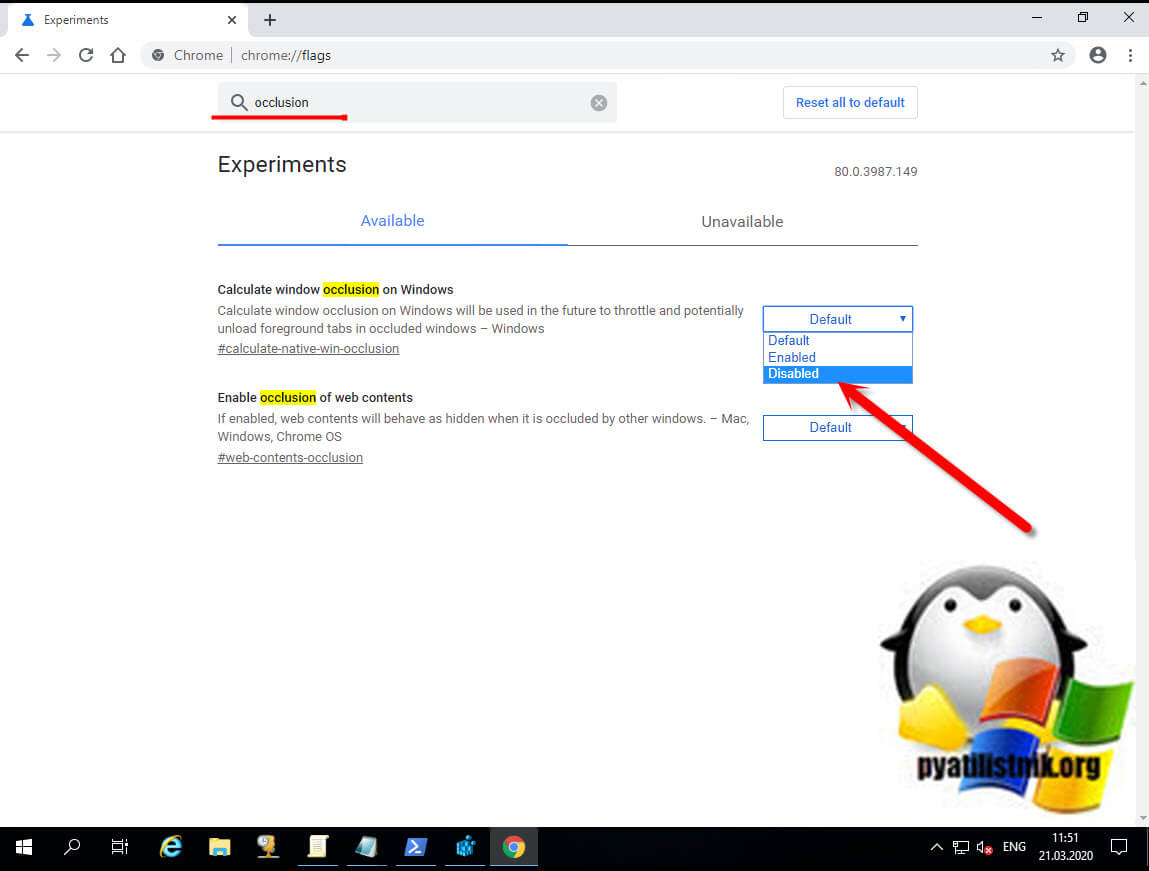
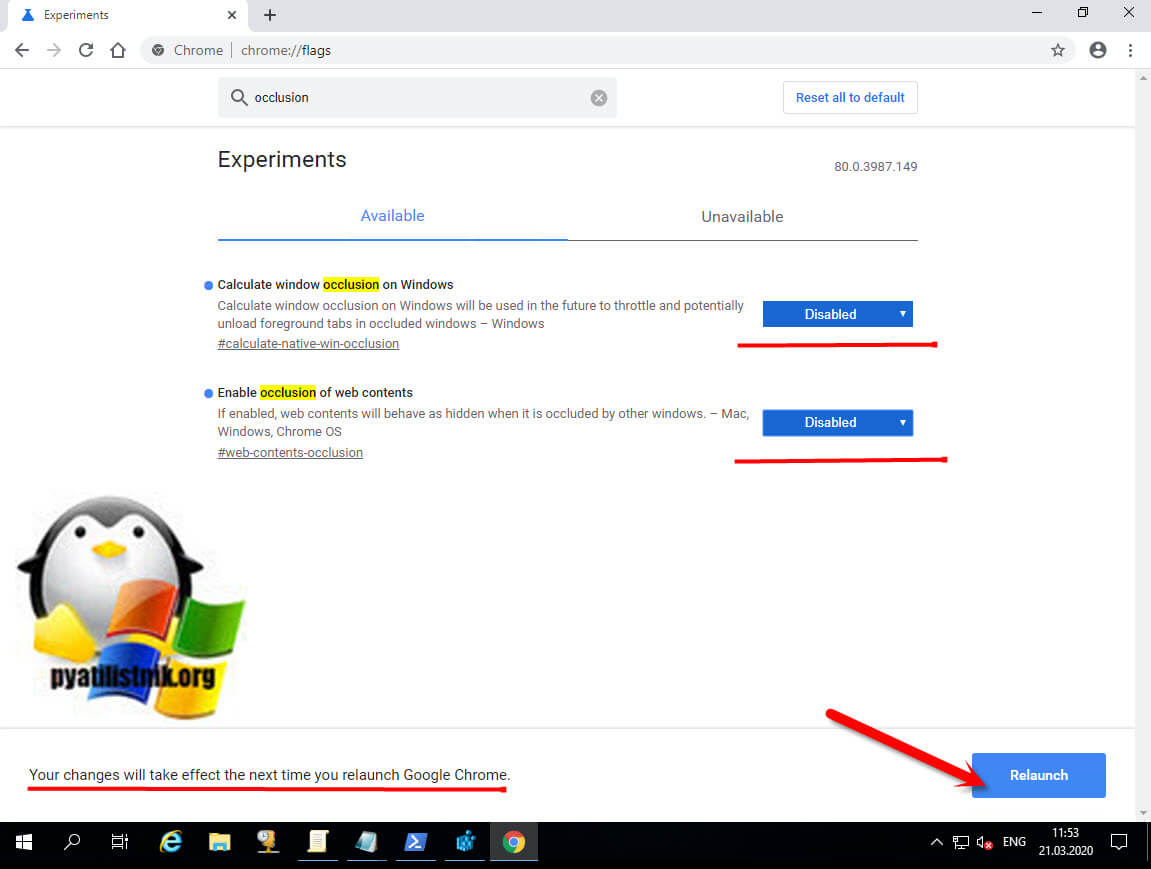
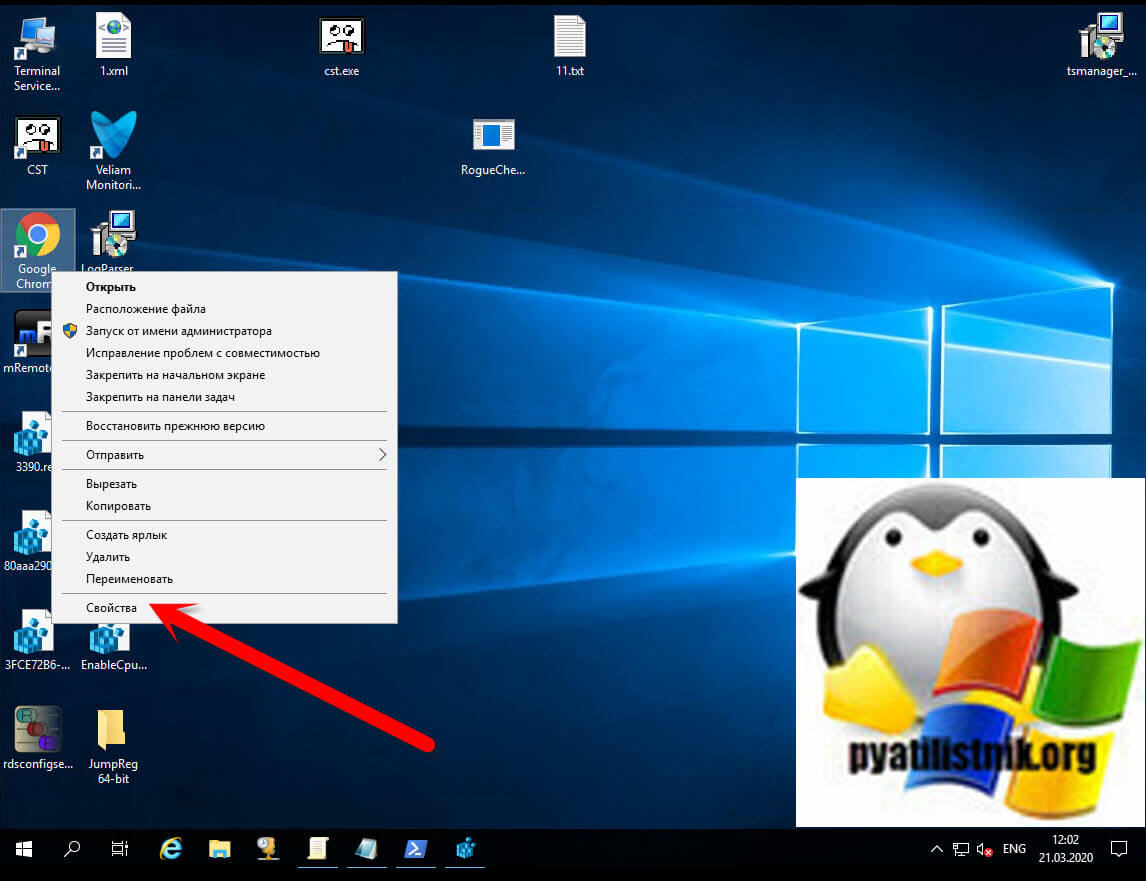
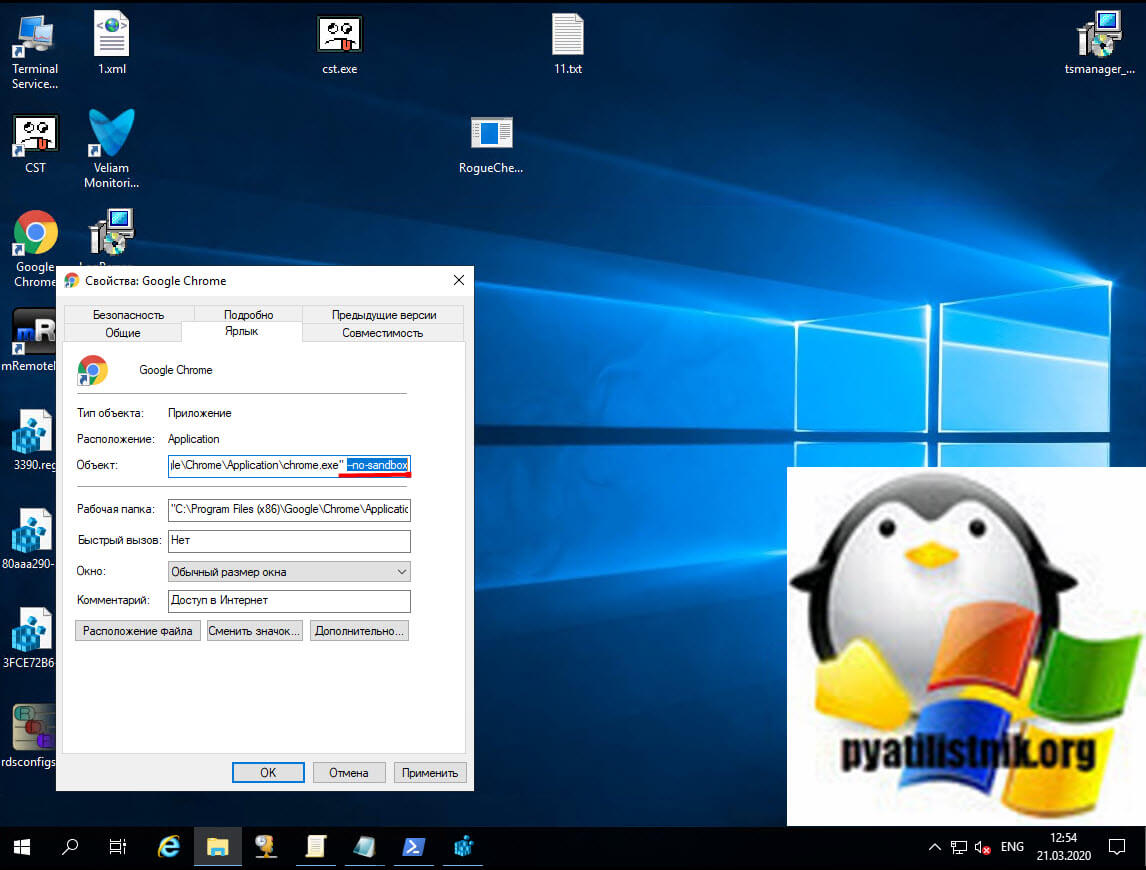
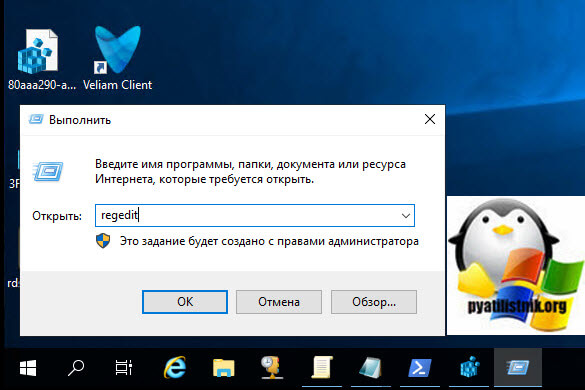
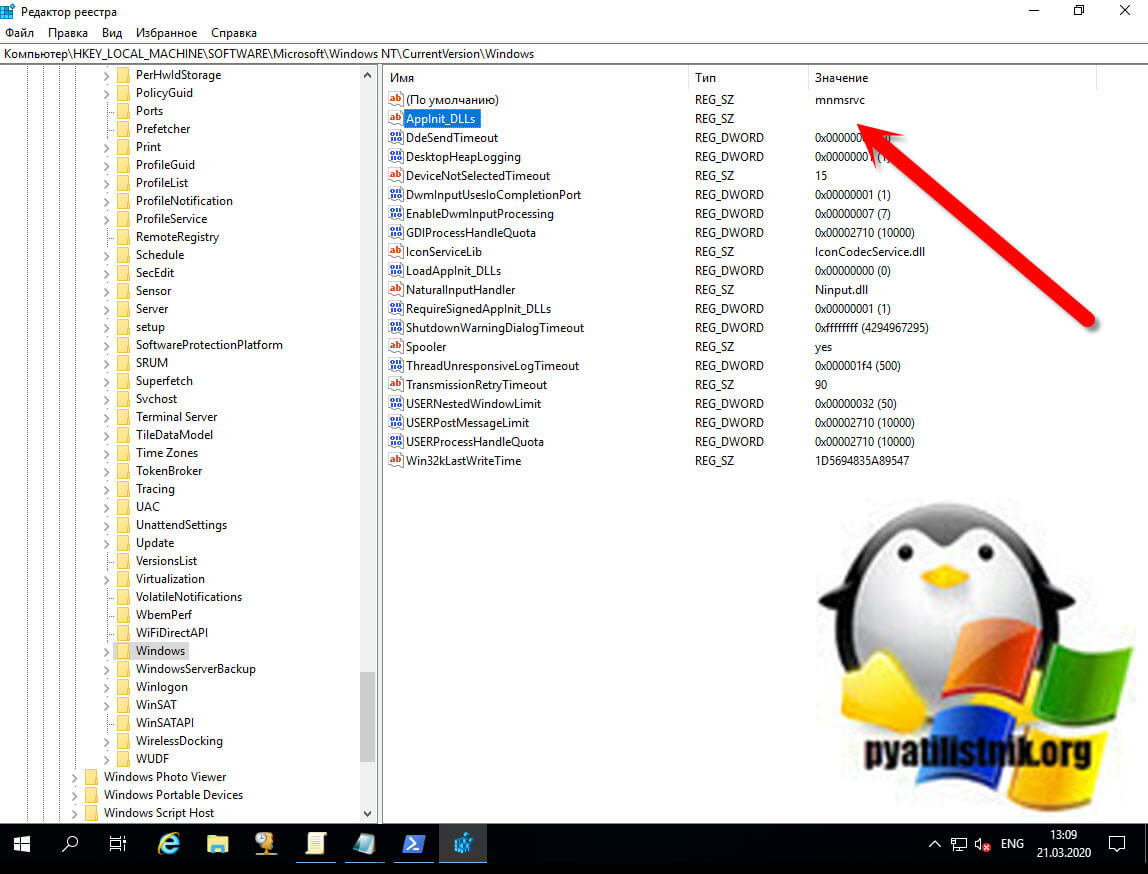
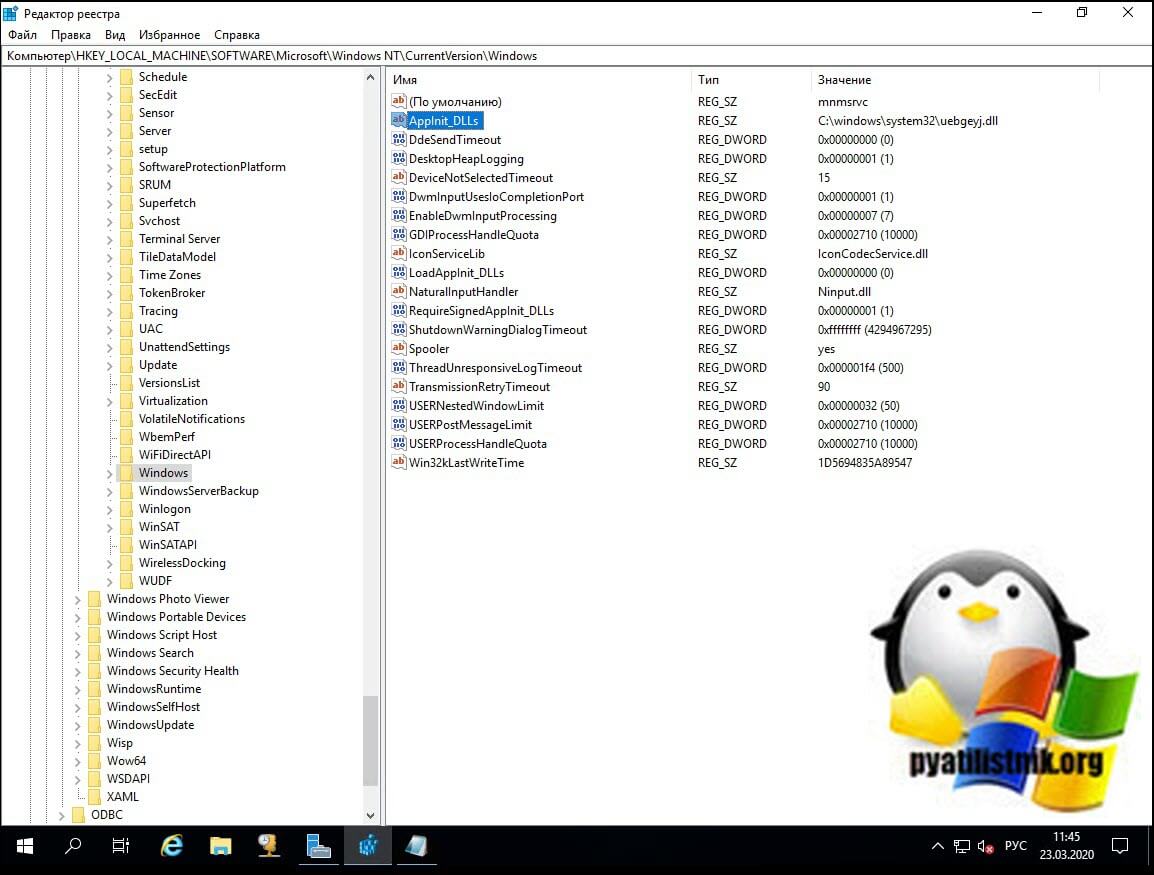
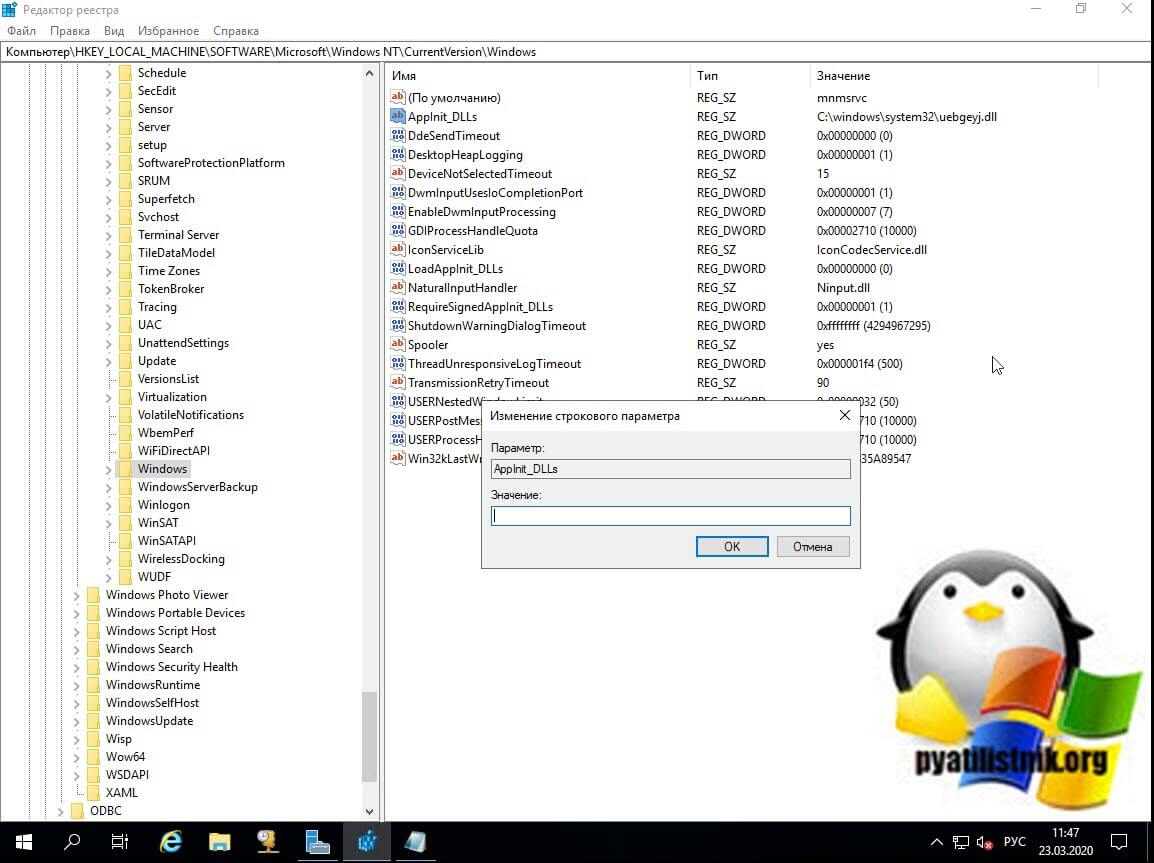
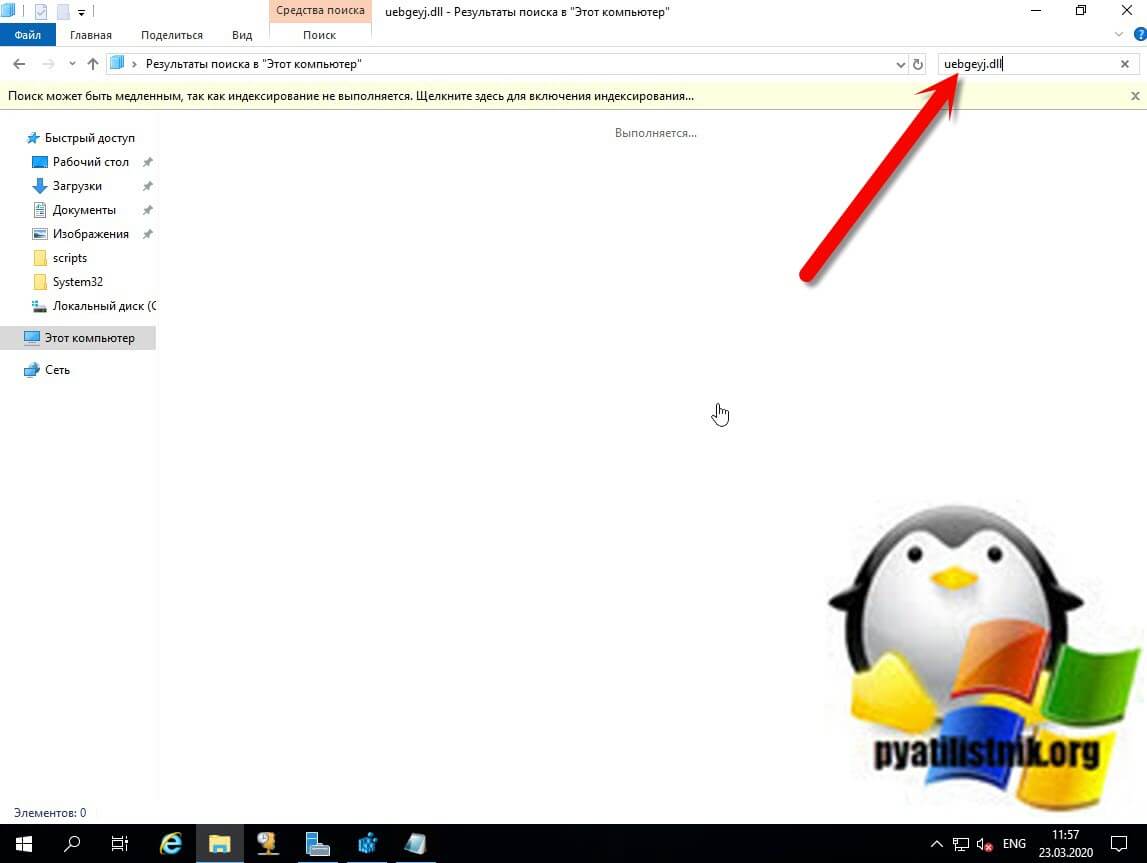
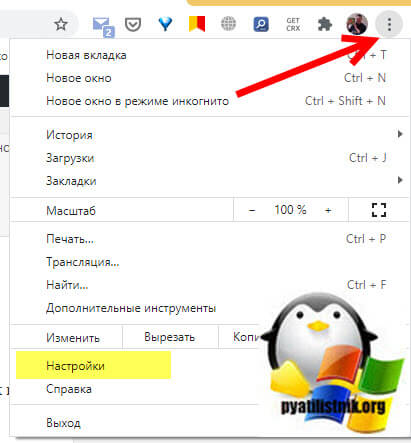
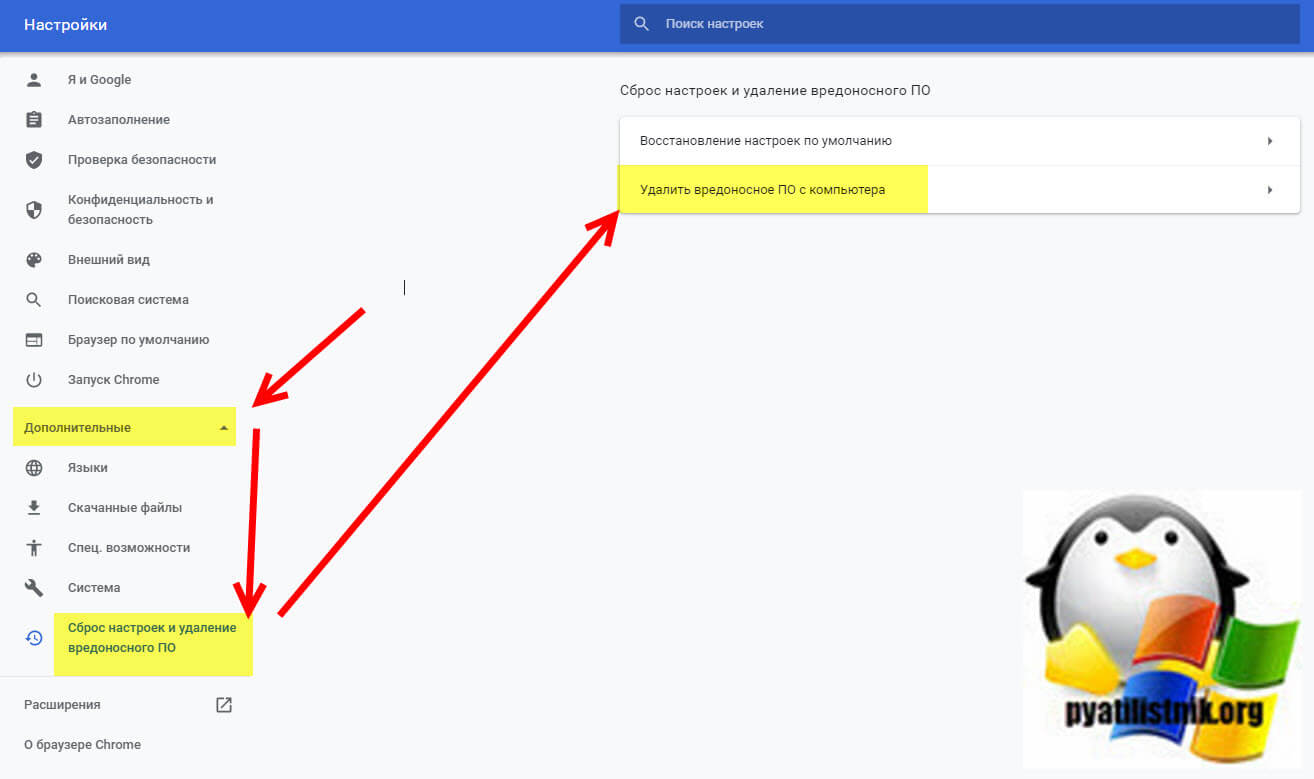
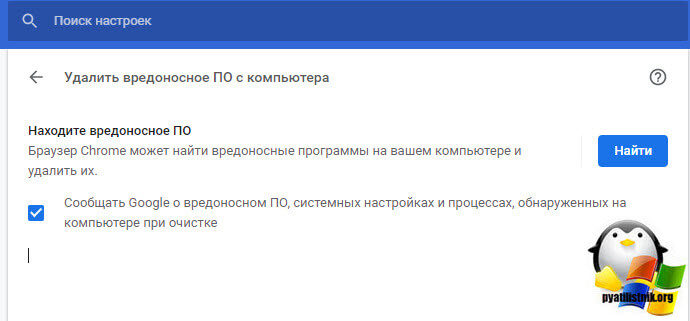
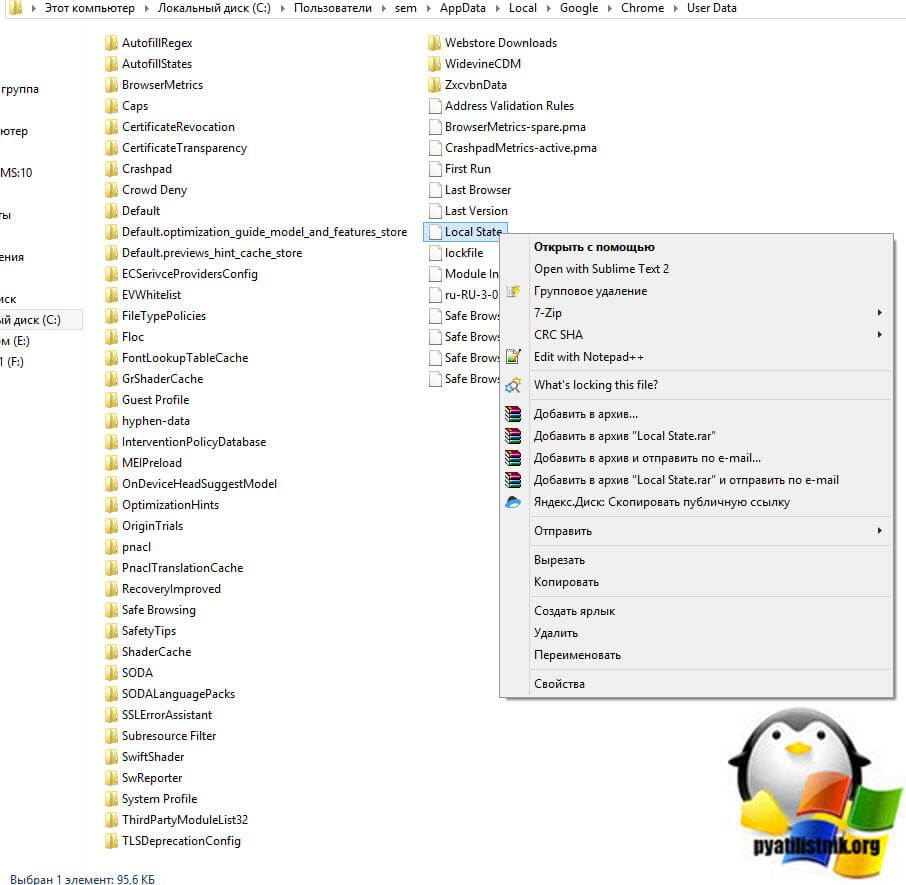
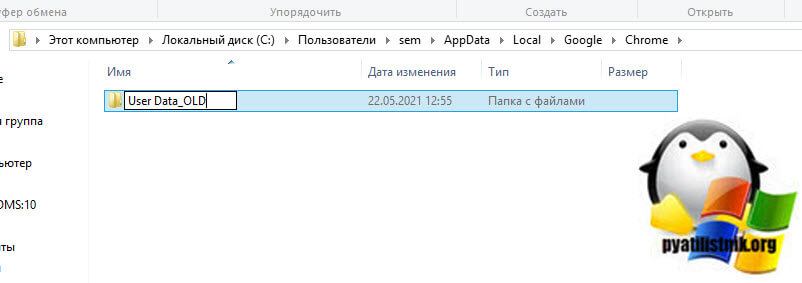
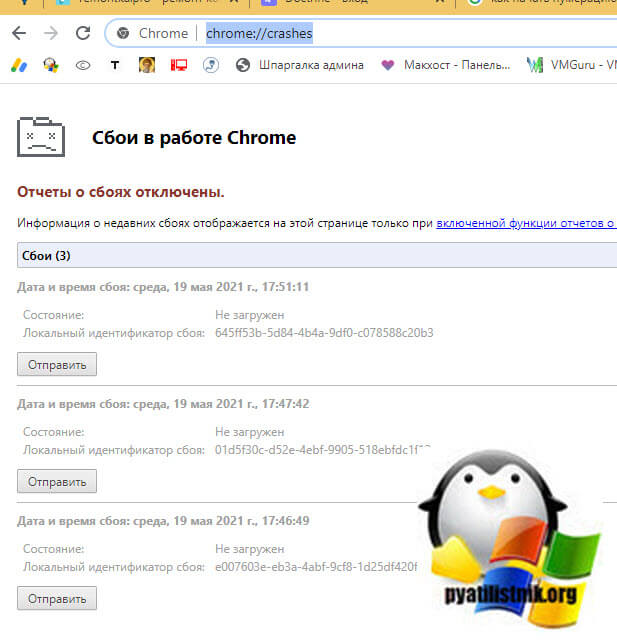
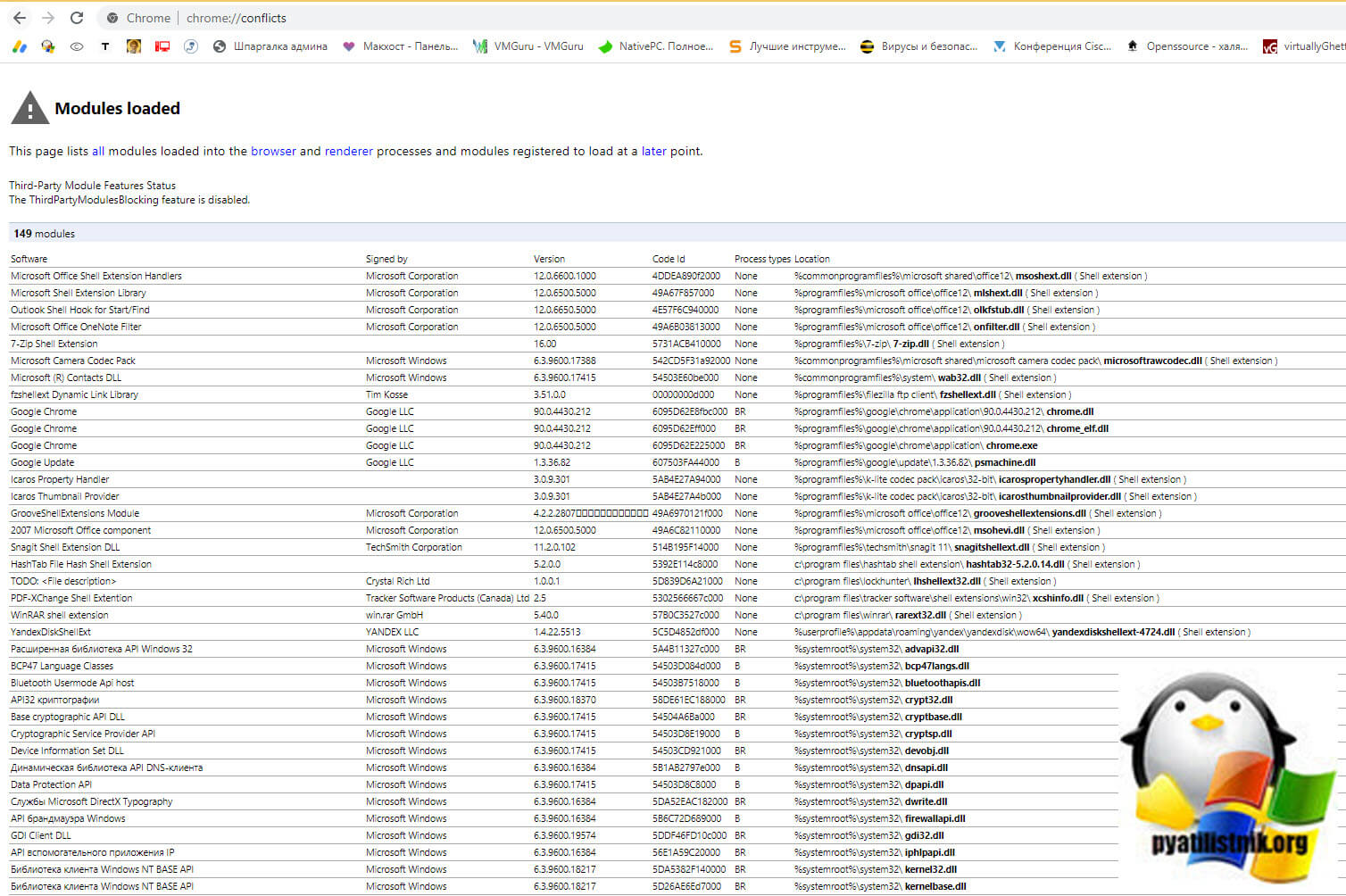


 Сообщение было отмечено vavun как решение
Сообщение было отмечено vavun как решение